WPS2016图片背景怎么变成透明色?平时当我们为文档、表格或幻灯片添加图片时,往往不需要图片带有背景色。其实不用Photoshop,单用WPS Office 也能为图片设置透明色,不但简单易操作,而且效果可以媲美抠图软件!接下来我们一起来学习一下。WPS2016图片背景变成透明色的教程如下文所示,感兴趣的话可以来看看哦:
WPS2016图片背景如何变成透明色?下面是具体教程。
1.打开需要编辑文档点击图片或者插入需要编辑的图片
简单几步去除wps更新后回收站右键菜单添加的“找回清空的文件”
小编在一次wps的更新后,发现被强迫在回收站的右键菜单里添加了一个名为找回清空的文件,虽然没太大影响,但这种感觉实在不好,在捣鼓了一下,终于把这清除了,下面是教程。试了半个
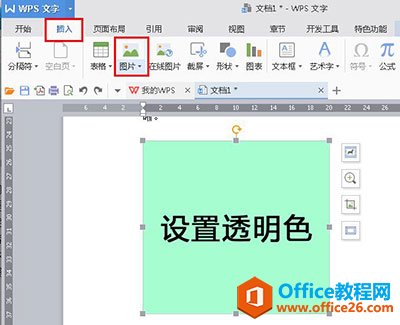
2.选中相关的图片然后点击工具栏的“图片工具”选项,然后点击“设置透明色”这个时候会出现一个小箭头,接着我们点击一下图片的背景
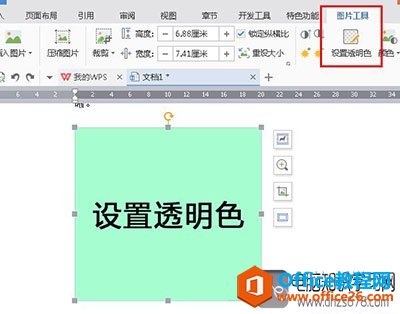
3.点击之后我们就会发现图片的背景变透明了。
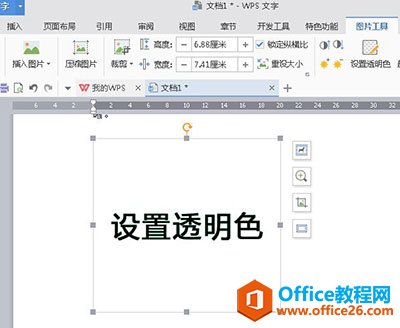
操作起来是不是很简单呢?
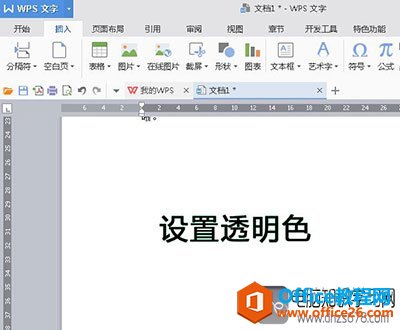
利用WPS表格的“重复项”功能解决数据重复输入问题
1、开打WPS表格,选中拒绝重复的单元格。点击数据重复项拒绝重复录入。2、此时,弹出一个对话框,点击确定即完成。3、当在选定的单元格,输入一个相同数据时,便会自动弹出一个对话框


